Excel: come utilizzare counta con criteri
È possibile utilizzare la funzione CONTA.VALORI in Excel per contare il numero di celle in un intervallo che non sono vuote.
Tuttavia, a volte potresti voler utilizzare la funzione CONTA.CONTA per contare le celle che non sono vuote e che soddisfano alcuni criteri aggiuntivi.
Per fare ciò, è possibile utilizzare la seguente sintassi di base:
=COUNTA( B2:B12 )-COUNTIF( B2:B12 ,"0")
Questa particolare formula conta tutte le celle nell’intervallo B2:B12 che non sono vuote e non sono uguali a 0.
L’esempio seguente mostra come utilizzare questa sintassi nella pratica.
Esempio: utilizzo di COUNTA con criteri in Excel
Supponiamo di avere il seguente set di dati che mostra i punti segnati da giocatori di basket di diverse squadre:
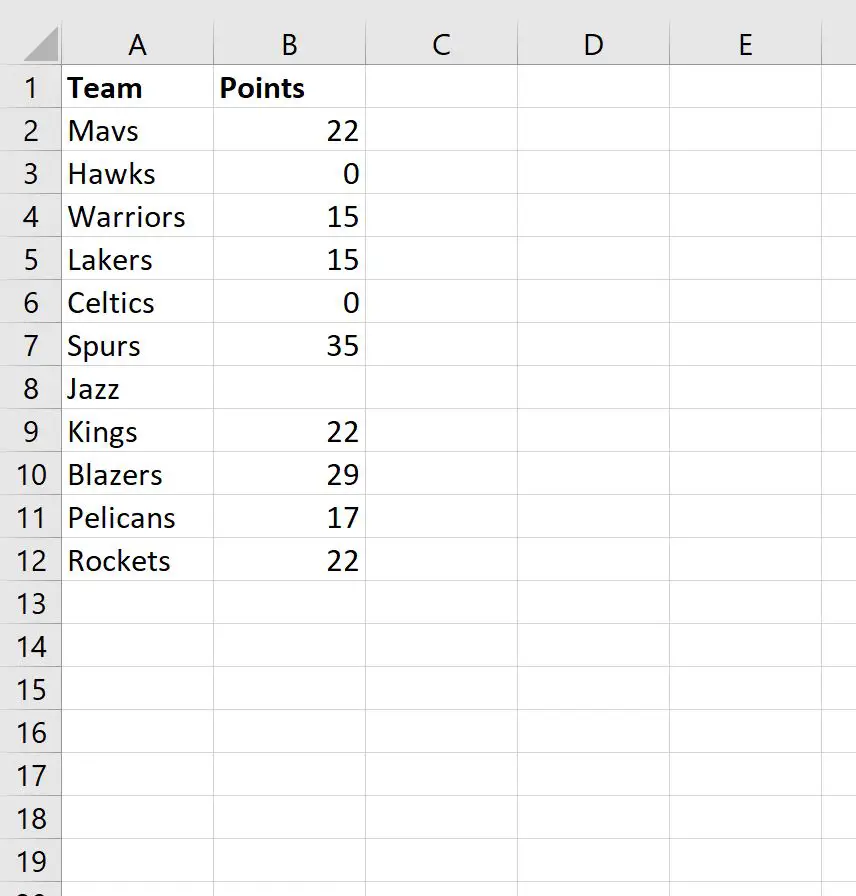
Possiamo utilizzare la seguente funzione CONTA.VALORI insieme alla funzione CONTA.SE per contare il numero di celle nella colonna Punti che non sono vuote e non uguali a 0:
=COUNTA( B2:B12 )-COUNTIF( B2:B12 ,"0")
Lo screenshot seguente mostra come utilizzare questa formula nella pratica:
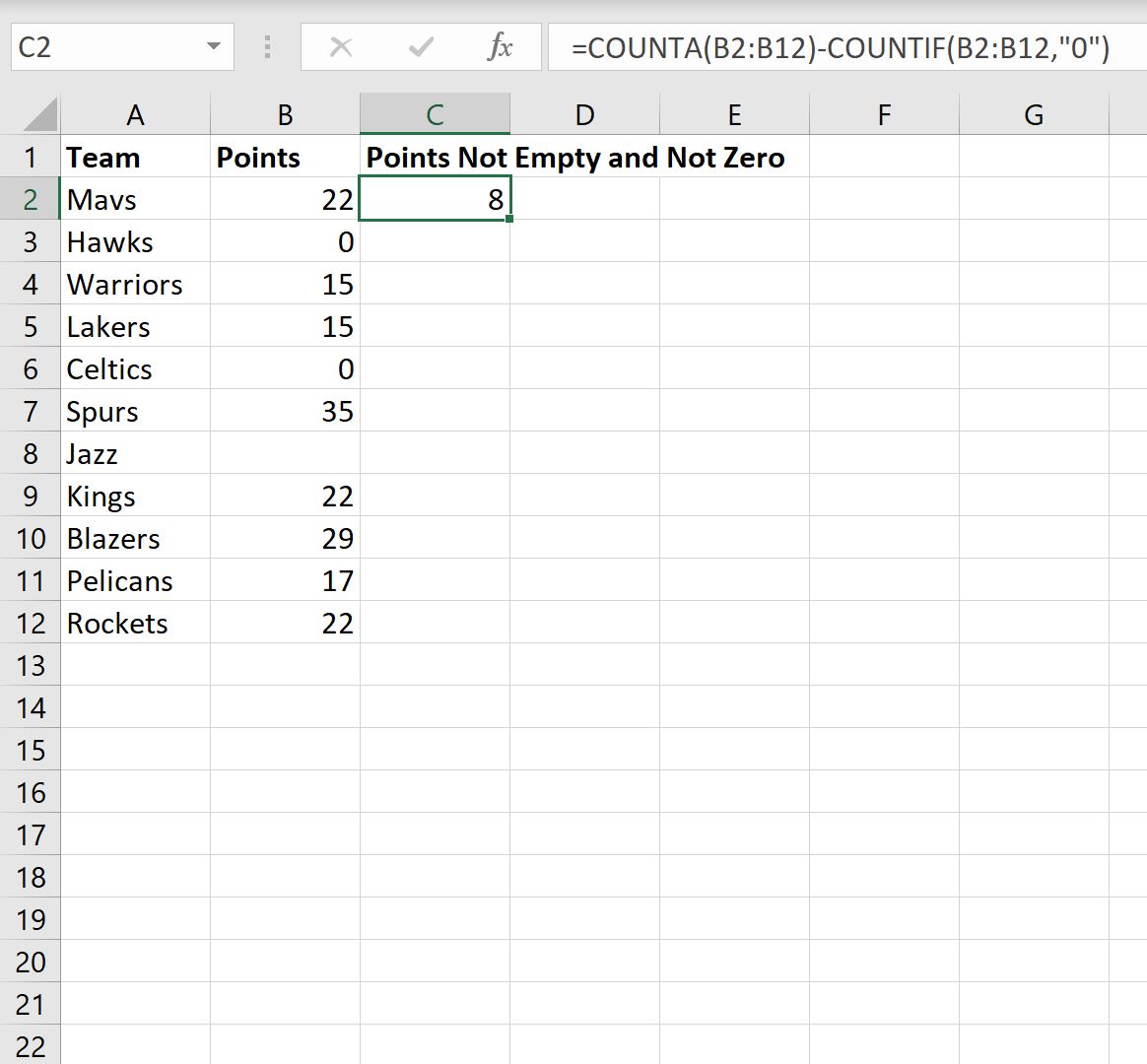
Dal risultato possiamo vedere che ci sono 8 celle nella colonna Punti che non sono vuote e diverse da zero.
Ecco cosa ha effettivamente fatto questa formula sotto il cofano:
- COUNTA ha contato 10 celle vuote.
- CONTA.SE aveva 2 celle uguali a zero.
- Quindi, CONTA – CONTA.SE ha prodotto 10 – 2 = 8 .
Sentiti libero di sovrascrivere il valore nella funzione COUNTIF per escludere i valori desiderati dalla funzione COUNTA .
Risorse addizionali
I seguenti tutorial spiegano come eseguire altre attività comuni in Excel:
Come contare le righe filtrate in Excel
Come contare i duplicati in Excel
Come contare per gruppo in Excel